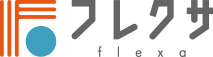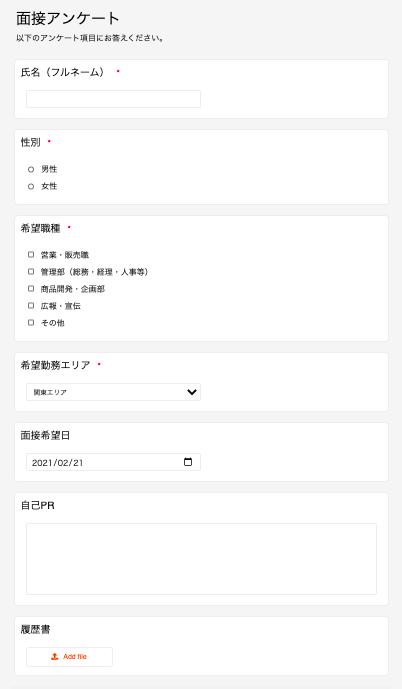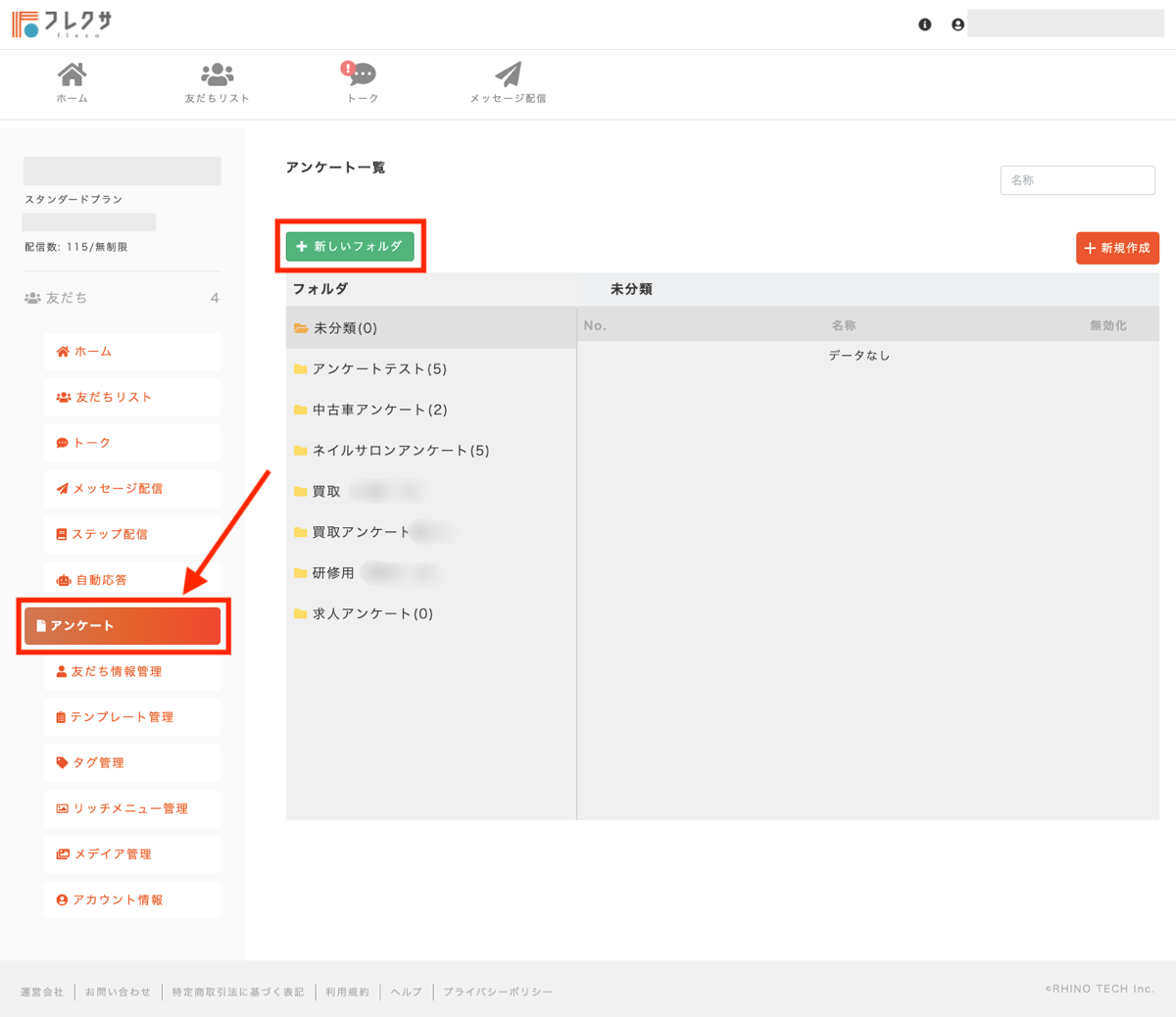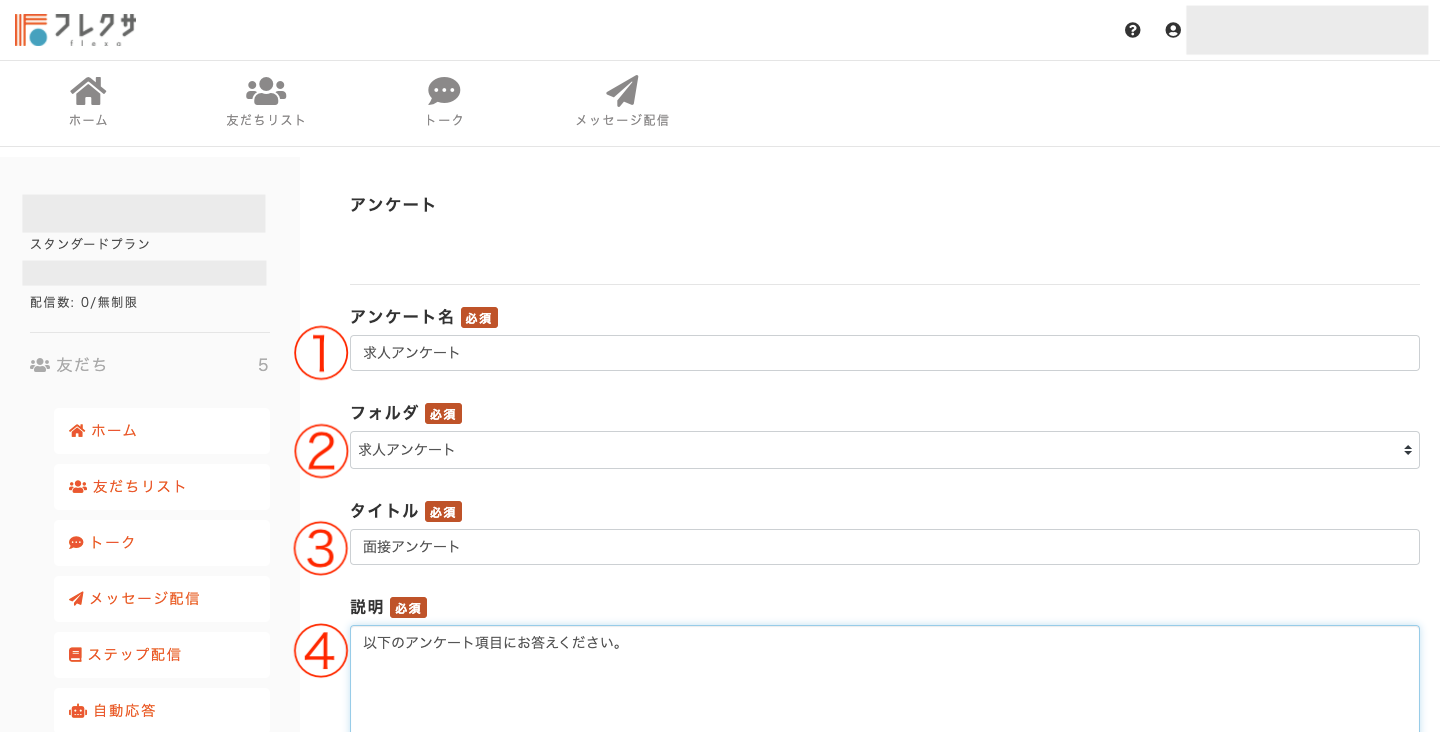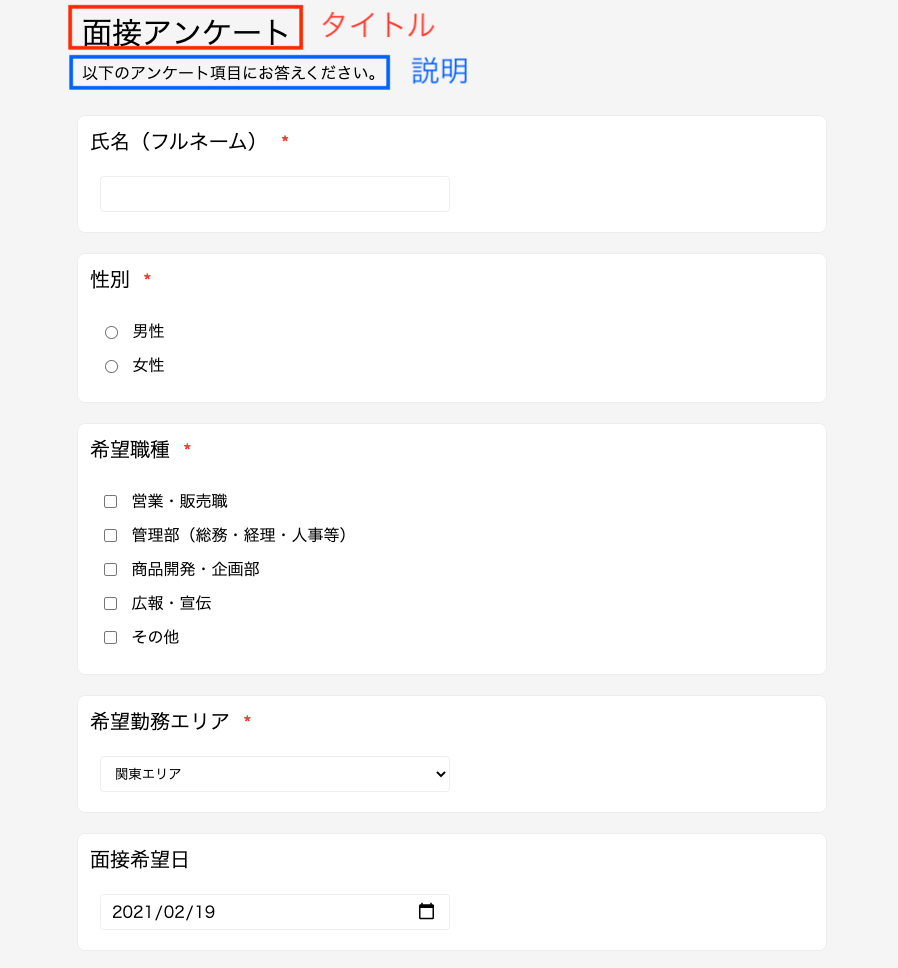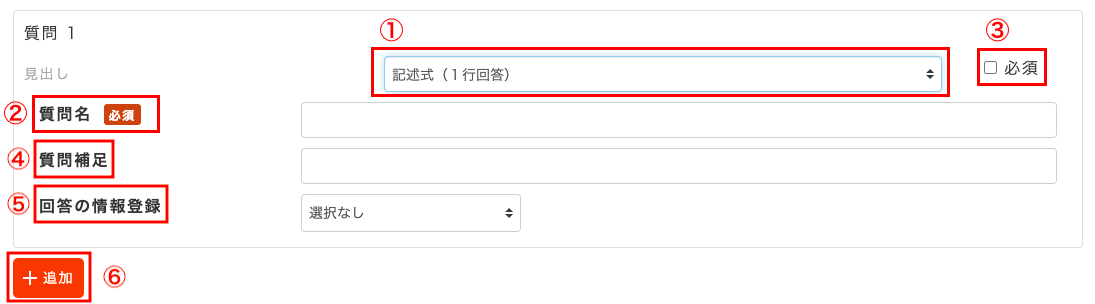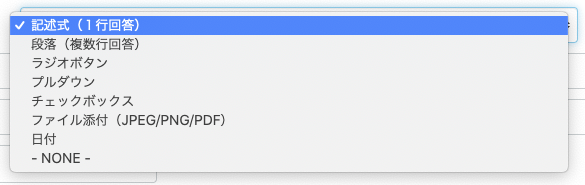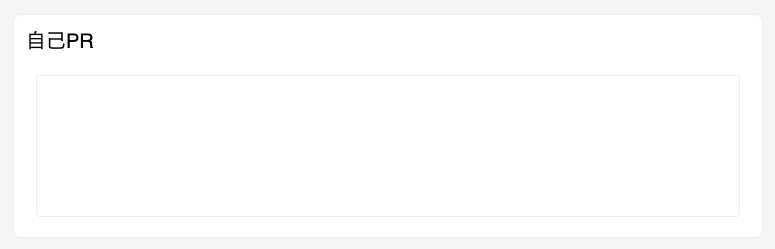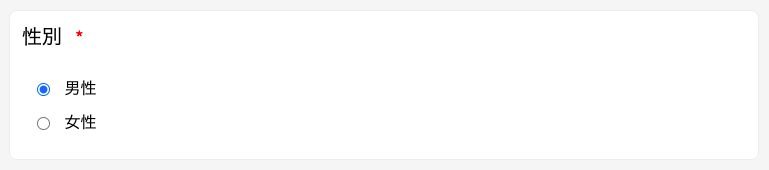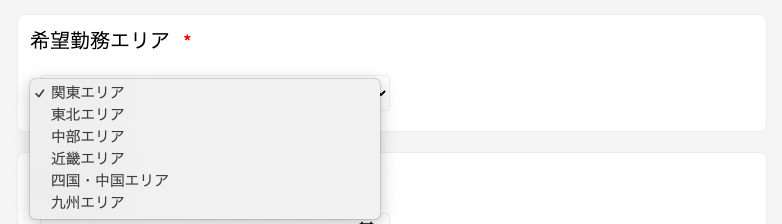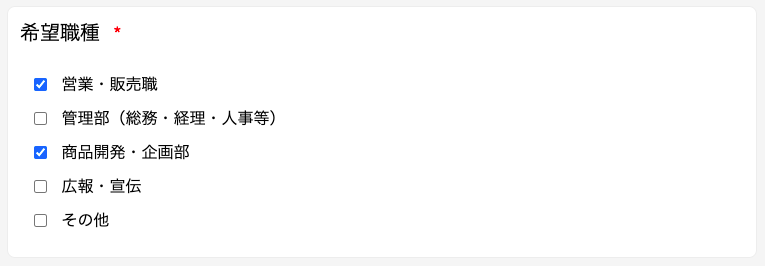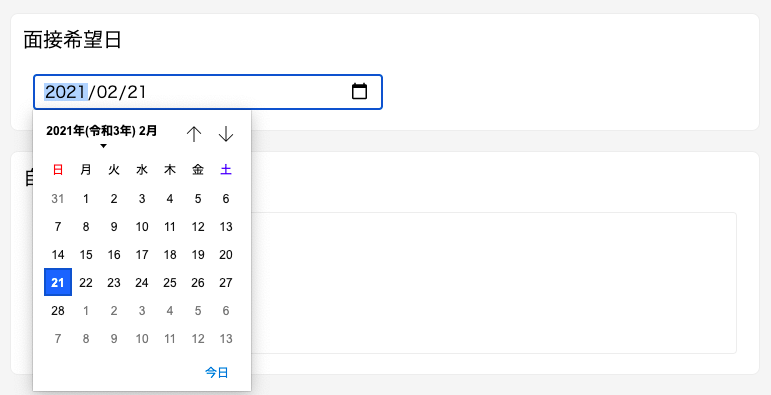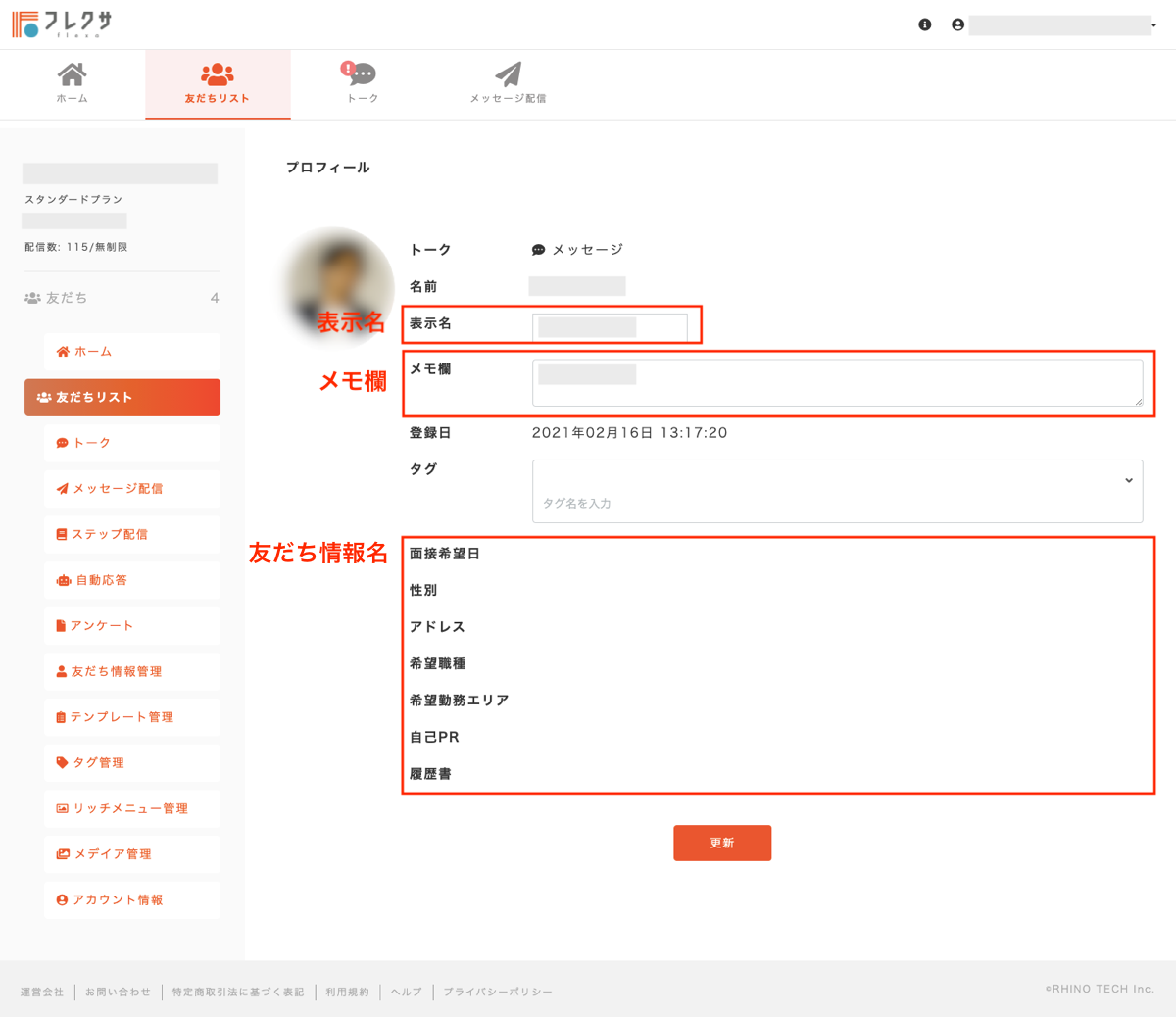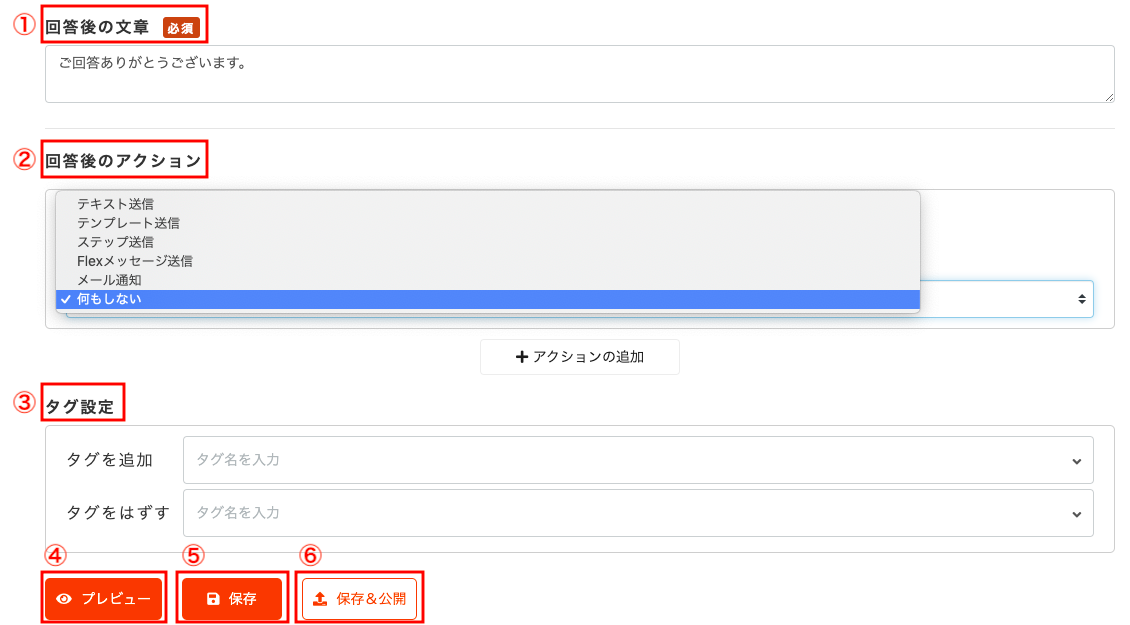機能説明
アンケート機能の使い方
アンケート機能では、友だちにアンケートを表示させて回答してもらうことによって、タグ設定や友だち情報を自動で反映することができる機能です。
※アンケートを作成する前に【友だち情報管理】から自動反映させたい項目の設定をしてください。
アンケートを作成する
手順①
左のタブから【アンケート】をクリックします。次にアンケートを管理しやすいように【+新しいフォルダ】から名前を設定します。
今回は、参考に求人用のアンケートを作成します。
手順②
フォルダの作成が完了したら【+新規作成】よりアンケート作成画面に進み、下記項目を入力します。
①アンケート名:管理しやすい名前を設定します。
②フォルダ:作成しているアンケートをどのフォルダで管理するか選択します。
③タイトル:アンケートのタイトルを入力します。
④説明:アンケートの説明文を入力します。
※タイトルと説明はアンケートフォーム起動時、ユーザーに表示されます。
手順③
質問項目を作成していきます。
①質問形式:質問形式を選択します。
②質問名:アンケートで表示される質問名を入力します。
③必須:質問を必須にする場合はチェックをいれます。
④質問補足:質問名の下に表示される補足説明です。
⑤回答の情報登録:選択なし/表示名/メモ欄/友だち情報名から選択します。
⑥+追加:追加を押すと2つめの質問が作成できます。
※質問形式について
質問形式は7項目から選択ができます。
記述式(1行回答)
1行回答は、氏名など記入してもらうのに適しています。
段落(複数行回答)
複数行回答は、自由に文章を記入してもらうのに適しています。
ラジオボタン
ラジオボタンは、複数の質問項目の中から1つだけ選択できます。
プルダウン
プルダウンは、設定した項目が表示されて、その中から1つだけ選択できます。
チェックボックス
チェックボックスは、選択した項目にチェックが入り、複数回答が可能です。
ファイル添付(JPEG/PNG/PDF)
ファイル添付は、友だちが回答する際に画像やファイルを添付できます。
※画像、ファイルとも10MBまで添付可能です。
日付
日付は、年/月/日が選択できます。
※回答の情報登録について
質問項目を作成する際に、【回答の情報登録】を設定しておくことによって回答してもらった項目を【友だちリスト】に自動反映することができます。
選択なし/表示名/メモ欄/友だち情報から選択できます。
手順④
質問項目、回答の情報登録の次に下記項目の設定をして、アンケート作成完了です!
①回答後の文章:アンケート回答後、友だちに表示される文章です。
②回答後のアクション
テキスト送信:テキストを作成し、送信できます。
テンプレート送信:元々作成しておいたテンプレートを選択し、送信できます。
ステップ送信:元々組んでおいたステップを送信できます。
Flexメッセージ送信:元々作成しておいたFlexメッセージを送信できます。
メール通知:指定したメールアドレスに通知が来ます。
何もしない:アクションを何もしません。デフォルトは何もしないに設定されています。
③タグ設定:友だちの回答に合わせてタグを追加、または外すことができます。
※タグの詳しい設定はこちらをご覧ください。
④プレビュー:友だちに表示されるアンケートのプレビューが確認できます。
⑤保存:下書き保存ができます。
⑥保存&公開:友だちにアンケートが公開されます。
※一度公開したアンケートの編集はできませんので注意ください。